Možná budeme muset vyhledat podrobnosti našeho systému, jako je vydání systému Windows, verze systému Windows, nainstalovaná paměť RAM, procesor, typ systému a další pro různé účely. Informace o hardwaru a ovladači, podrobnosti o doméně nebo název počítače patří mezi některé z dalších důležitých informací, které budete často potřebovat, aby vám pomohli s nějakou konfigurací systému.
Takže bez dalších okolků se podívejme, jak zkontrolovat informace o vašem systému v systému Windows 10.
Metoda 2: Prostřednictvím systémových informací
Okno Systémové informace nabízí podrobné informace o systému a lze jej otevřít dvěma způsoby.
Řešení 1: Používání Windows Search
Krok 1: Jít do Start a zadejte Systémové informace do vyhledávacího pole.
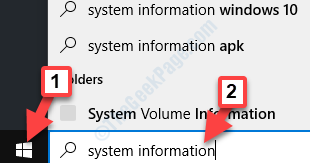
Krok 2: Kliknutím levým tlačítkem na výsledek otevřete Systémové informace okno.
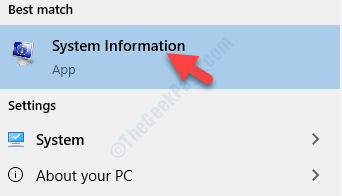
Krok 3: Otevře se Systémové informace okno, kde můžete zkontrolovat podrobné informace o systému.

Toto okno můžete otevřít také druhým způsobem.
Řešení 2: Použití příkazu Spustit
Krok 1: Klikněte pravým tlačítkem na Start a vyberte Běh z nabídky pravého tlačítka myši.

Krok 2: Jako Spustit příkaz otevře, zadejte msinfo32 do vyhledávacího pole a stiskněte Enter:

Krok 3: Otevře se to samé Systémové informace okno s podrobnými informacemi o systému týkajícími se vašeho PC.

To je vše. Postupujte podle těchto metod, kdykoli chcete zkontrolovat informace o systému ve Windows 10.
Metoda 2: Prostřednictvím aplikace Nastavení
Krok 1: Klikněte pravým tlačítkem na Start a vyberte Systém z nabídky pravého tlačítka myši.
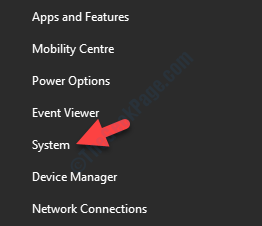
Krok 2: Otevře se Systém okno nastavení v Nastavení aplikace. Na pravé straně pod O části, můžete se posunout dolů a zobrazit podrobné Specifikace zařízení a Specifikace Windows.
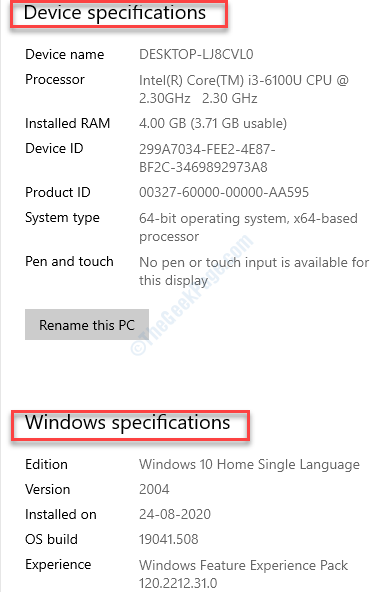
Krok 3: Případně můžete také posunout dolů a kliknout na Systémová informace pod Související nastavení.
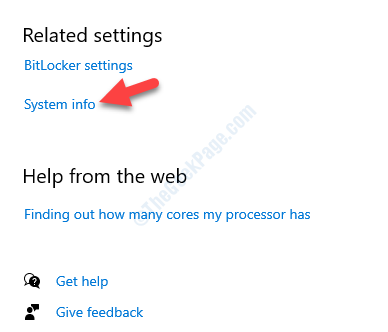
Krok 4: Otevře se Ovládací panel - systém okno, kde pod Zobrazit základní informace o vašem počítači můžete zkontrolovat všechny základní podrobnosti týkající se vašeho systému.

Případně můžete zkusit jinou zkratku, jak je znázorněno v další metodě.
Metoda 3: Prostřednictvím tohoto Vlastnosti PC
Krok 1: Jít do Tento počítač na ploše a klikněte na ni pravým tlačítkem. Vybrat Vlastnosti z nabídky pravého tlačítka myši.

Krok 2: Otevře se to samé Ovládací panel - systém okno a můžete najít všechny základní informace týkající se vašeho systému.

Můžete také vyzkoušet metodu 3 a zkontrolovat informace o systému ve Windows 10.


